绘制Excel图表的类型 excel绘制图表,听说excel的教程在抖音很火,很多白领小朋友都在争相学习,下面就跟小编一起学习一下excel绘制图表的新技能吧,绘制Excel图表的类型 excel绘制图表就可以完成这一项工作,你是不是很心动,快跟小编一起来学习一下。
绘制Excel图表并不是一件难事,但是,实际问题是变化多端的,要使图表准确表达出信息,让图表更加引人注目和有说服力,绘制Excel图表的类型是需要动一番脑筋的。
Excel 2010提供了11种标准图表类型,包括柱形图、折线图、饼图、条形图、面积图、XY(散点图)、股价图、曲面图、圆环图、气泡图和雷达图,每一种都具有多种组合和变换,如图1所示。
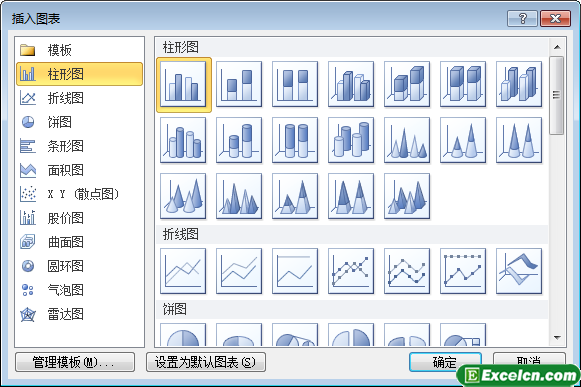
图1
用户也可以创建自定义的图表类型模板,并保存起来,这样以后制作同样的图表时就不用再重复制作步骤了,直接套用自己定义的图表类型模板就可以。
在众多的图表类型中,选用哪一种图表更好呢?绘制图表首先要突出重点,充分反映数据信息,其次才考虑视觉效果。
一般来说,常见图表类型及其适用范围如下:
1、柱形图:由一系列垂直柱体组成,通常用来比较两个或多个项目数据的相对大小。例如,不同产品每月、季度或年的销售量对比,几个项目中不同部门的经费分配情况等。柱形圈是应用较广的图表类型,是Excel的默认图表类型。
2、条形图:由一系列水平条组成,用来比较两个或多个项目数据的相对大小。因为它与柱形图的行和列刚好对调,所以有时可以互换使用。例如,可以用条形图制作工程进度表,制作两个年度的财务指标对比分析图等。
3、XY散点图:展示成对的数和它们所代表的趋势之间的关系。散点图的重要作用是可以用来绘制函数曲线。在经济领域中,还经常使用散点图进行经济预测,进行盈亏平衡分析等。
4、折线图:用来显示一段时间内的变化趋势。例如,分析价格变化区间及走势,进行生产合格率达成目标分析,进行预算与实际比较分析等。
5、面积图:显示一段时间内变动的幅值。面积图可呈现单独部分的变动,同时也可呈现总体的变化。在经济领域中,可以使用面积图进行盈亏平衡分析,对价格变化范围及趋势分析进行分析及预测等。
6、饼图:在对比几个数据在总和中所占百分比值时最有用。整个饼代表总和,每一个数用一个扇形区域代表。例如,表示不同产品的销售量占总销售量的百分比,各单位的经费占总经费的比例等。饼图只能表达一个数据列的情况,但由于信息表达清楚,且易学好用,因此在实际工作中用得比较多。
7、圆环图:如果要分析多个系列的数据中每个数据占各自数据列的百分比,可以使用环形图。将饼图与圆环图结合起来,还可以制作出更加复杂的组合图表,使图表的信息表达更加丰富。
8、股价图:是具有3个数据序列的折线图,用来显示一段时间内一种股价的最高价、最低价和收盘价。股价图多用于金融行业,用来描述商品价格变化、汇率变化等。
9、雷达图:显示数据如何按中心点或其他数据变动。每个类别的坐标值从中心点辐射,来源于同一序列的数据同线条相连。采用雷达图来绘制几个内部关联的序列,可以很容易地做出可视的对比。例如,可以利用雷达图对财务指标进行分析,建立财务预警系统。
10、气泡图:气泡图是散点图的扩展,它相当于在散点图的基础上增加第三个变量,即气泡的大小。气泡图可用于分析更加复杂的数据关系。例如,要考察不同项目的投资,各个项目都有风险、收益和成本等估计值,使用气泡图将风险和收益数据分别作为X轴和Y轴,将成本作为气泡大小的第三组数据,可以更加清楚地展示不同项目的综合情况。
在Excel中还有一些类型的Excel图表,比如圆柱图、圆锥图、棱锥图等,只是从条形图和柱形图变化来的,也没有突出的特点,并且用得相对较少,这里就不给大家一一说明了,绘制Excel图表的类型根据需要选择。。
以上就是绘制Excel图表的类型 excel绘制图表全部内容了,希望大家看完有所启发,对自己的工作生活有所帮助,想要了解更多跟绘制Excel图表的类型 excel绘制图表请关注我们文章营销官网!
推荐阅读
excel柱状图 Excel怎么制作漂亮的柱状图 | 文军营销1、录入数据。 2、选择数据,插入柱状图,得到软件默认的柱状图。 3、设计标题。在图表工具中选择图表标题→图表上方,然后输入需要的标题文字。设置标题字体和字号。选用笔划较粗的字体,使用大字号。 4、设计图例。选择在顶部显示图例,设置图例字体和字号。 5、设计柱形填充颜色。点选相同系列柱形,在图表工具→格式→形...Excel2010中图表的组成和类型 excel图表类型 | 文军营销圆环图:像饼图一样,圆环图显示各个部分与整体之间的关系,但是它可以包含多个数据系列。 气泡图:排列在工作表列中的数据可以绘制在气泡图中。 雷达图:比较若干数据系列的聚合值。 对于大多数Excel图表,如柱形图和条形图,可以将工作表的行或列中排列的数据绘制在图表中,而有些图形类型,如饼图和气泡图,则需要特定...绘制两轴组合excel图表 excel绘制图表 | 文军营销绘制两轴组合excel图表的基本方法是:先绘制基本的柱形图或者折线图,然后选择那些要绘制在次坐标轴上的数据系列,打开设置数据系列格式对话框,在系列选项分类中选择次坐标轴单选按钮,如图1所示。 图1 但是,绘制在次坐标轴上的数据系列必须绘制为与主坐标轴数据系列不同的图表类型,例如主坐标轴上的数据系列是柱形图,次...excel同比分析图表制作 excel同比增长率图表 | 文军营销1、在数据区域右侧刺进一个辅佐列,输入数字0%,如图2所示,增加这个辅佐列数据是为了在图表上绘制零线。 图2 2、我们采用手工添加的方法,绘制基本的excel柱形图表,如图3所示。 图3 3、分别选择系列同比增长率和零值,将它们绘制在次坐标轴上,并将其图表类型更改为折线图。如图4所示。在Excel中制作图表的方法 excel图表怎么制作 | 文军营销一、利用数据区域绘图:自动绘制图表 在Excel 2007中,绘制图表是非常简单的。下面以柱形图为例,来说明图表的制作方法和步骤。示例数据如图1所示。 图1 具体方法如下: 1、单击数据区域内的任意单元格。 2、单击功能区的插入选项卡,在图表功能组中单击柱形图按钮,选择二维柱形图类型,如图2所示,即可得到如图3所示的图...Excel2003的图表类型 excel图表类型 | 文军营销Excel2003的图表类型 excel图表类型,前天刚学习了一个excel的新技术,叫“excel图表类型”授课老师对我们说,这一技术的专业全称为“Excel...


![]()
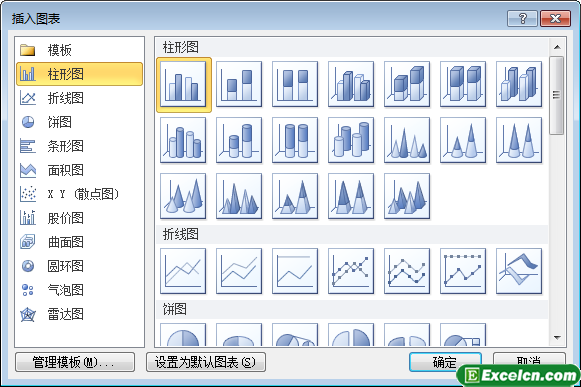
 400-685-0732(7x24小时)
400-685-0732(7x24小时) 关注文军
关注文军

